Maison >Problème commun >Comment activer et utiliser la distance de l'écran sur iOS 17
Comment activer et utiliser la distance de l'écran sur iOS 17
- PHPzavant
- 2023-06-29 13:37:494562parcourir
Apple a dévoilé un système d'exploitation de nouvelle génération pour alimenter sa suite d'appareils lors de sa conférence annuelle des développeurs. Comme d'habitude, iOS 17 est au cœur de tous les changements majeurs, avec des fonctionnalités telles que la messagerie vocale en direct, la transcription des messages, les autocollants en direct, le mode veille, les activités en direct en plein écran, les widgets interactifs, etc.
L'une des fonctionnalités qui se démarque parmi ces nouveaux ajouts est la distance de l'écran. Cette fonctionnalité se concentre sur la santé et est conçue pour prévenir la fatigue oculaire et la myopie causées par l’utilisation de l’écran de l’iPhone. Cet article présentera le concept de distance d'écran et expliquera comment activer la fonction de distance d'écran sur iOS 17.
Qu'est-ce que la distance de l'écran sur iOS 17 ?
Dans le cadre des nouvelles fonctionnalités de santé introduites dans iOS 17, Apple propose une fonction de distance de l'écran pour aider les utilisateurs à prévenir la fatigue oculaire et le risque de myopie. La fonctionnalité utilisera la caméra TrueDepth de l'iPhone (la même caméra qui prend également en charge Face ID) pour mesurer la distance entre votre visage et le téléphone.
Si Screen Distance détecte que vous tenez votre iPhone à moins de 12 pouces ou 30 centimètres pendant une période prolongée, il vous demandera de maintenir une distance par rapport à l'écran de l'iPhone. Lorsque votre appareil détecte qu'il se trouve à moins de 12 pouces de votre visage, vous verrez un message « iPhone trop proche » sur l'écran et vous indiquerez que vous devez garder vos distances pour protéger votre vision.
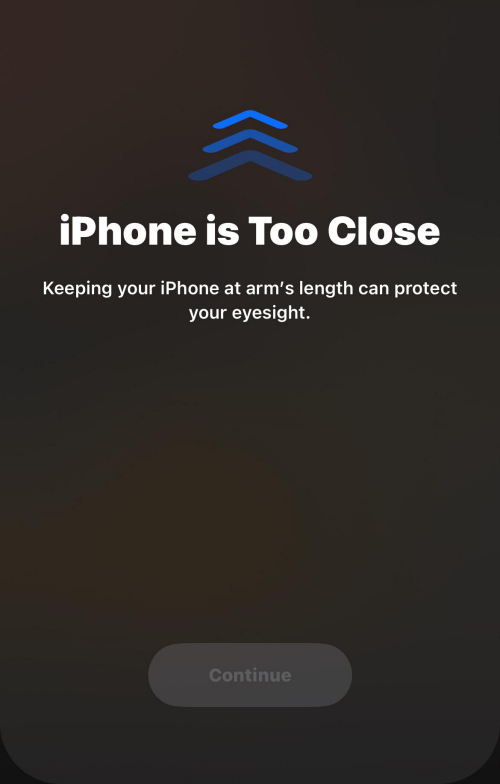
Vous pouvez désactiver ce message sur votre écran uniquement si vous éloignez votre appareil. Lorsque votre iPhone détecte que vous avez repositionné votre visage loin de l'appareil, vous devriez voir un bouton Continuer sur l'écran, qui vous ramènera à l'écran précédent.
Comment activer la distance d'écran sur iOS 17
Avant d'activer la distance d'écran sur votre iPhone, vous devez vous assurer que vous avez mis à jour votre appareil vers iOS 17 en allant dans « Général>>Mise à jour du logiciel » .
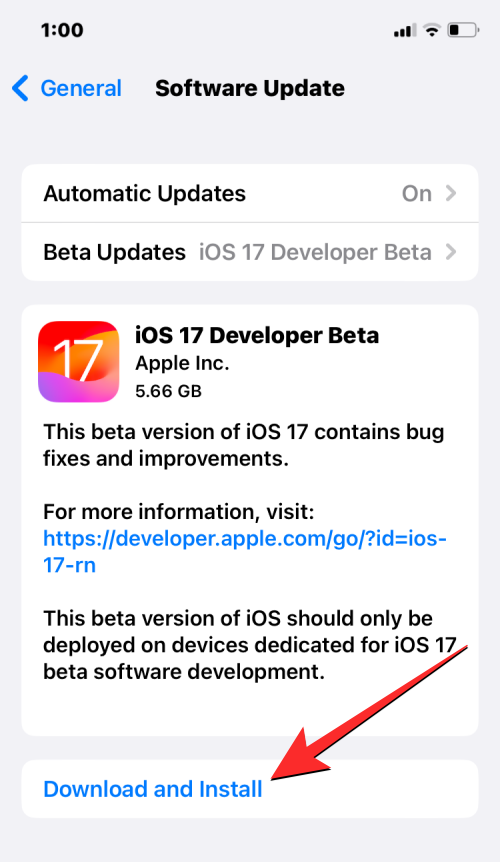
REMARQUE : Au moment de la rédaction, iOS 17 n'est disponible qu'en tant qu'aperçu pour les développeurs, nous vous recommandons donc d'attendre une version bêta ou publique pour éviter de rencontrer des problèmes ou des bugs dans le logiciel.
Pour activer la distance d'écran sur votre iPhone, ouvrez l'application Paramètres.
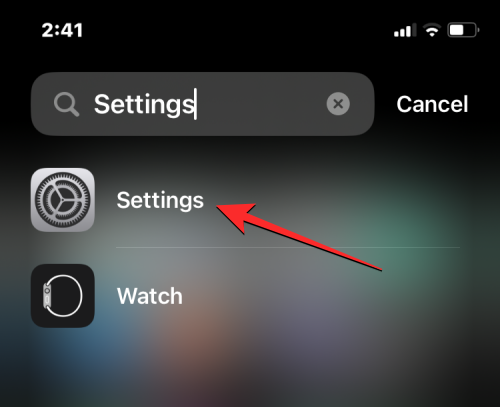
Dans Paramètres, faites défiler vers le bas et sélectionnez Temps d'écran.
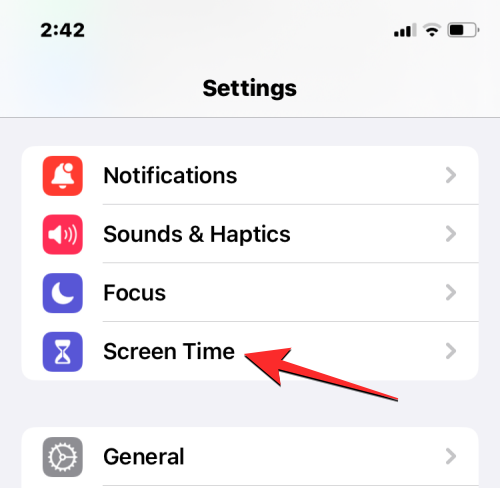
Lorsque l'écran Temps d'écran apparaît, appuyez sur Distance de l'écran sous « Restreindre l'utilisation ».
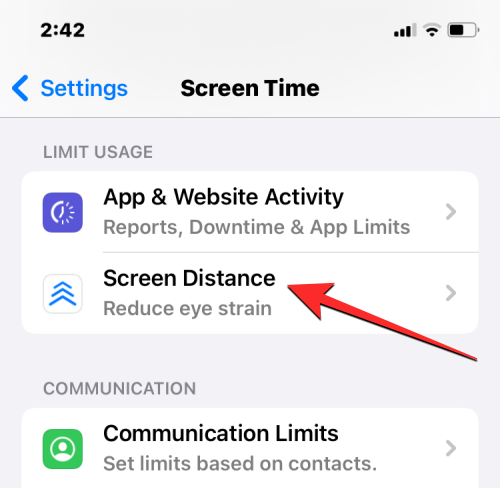
Si c'est la première fois que vous utilisez cette option, vous devriez voir l'écran d'accueil Distance de l'écran expliquant ce qu'est cette fonctionnalité. Pour continuer, cliquez sur Continuer en bas.
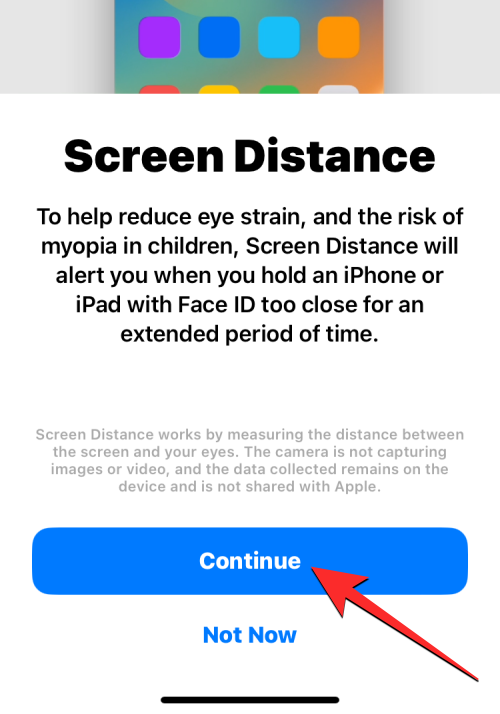
Sur l'écran suivant, iOS vous expliquera le fonctionnement de la distance entre l'écran et la distance minimale requise pour vous séparer de votre iPhone. Pour continuer la configuration, appuyez sur Activer la distance à l'écran en bas.
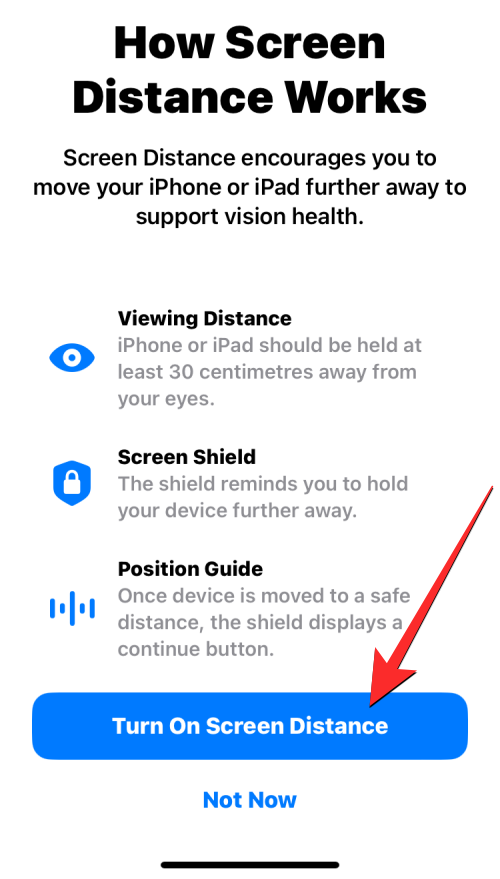
Distance de l'écran sera désormais activée sur votre iPhone et vous devriez voir la bascule Distance de l'écran activée.
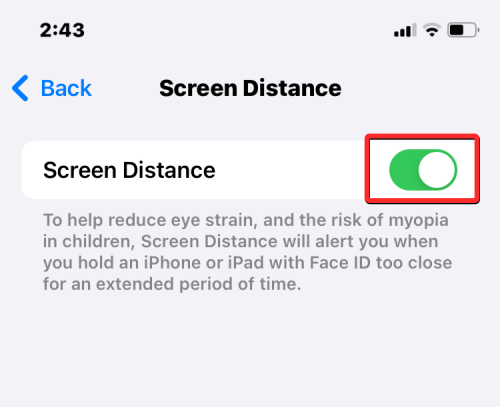
C'est tout ce que vous devez savoir sur l'activation et l'utilisation de la distance d'écran sur iOS 17.
Articles associés
-
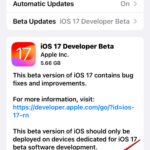
Comment masquer vos applications iPhone
Comment masquer des applications individuelles sur iPhone ? Pour masquer une application individuelle sur votre appareil, sélectionnez l'application souhaitée, puis appuyez et maintenez l'application jusqu'à ce que le menu illustré ci-dessus apparaisse. Ensuite, sélectionnez « Supprimer l'application » dans le menu et vous aurez le choix entre deux options : « Supprimer l'application » ou « Supprimer de l'écran d'accueil »
-

Comment activer le mode vidéo ProRes sur iPhone
Avec la série iPhone 13, vous pouvez profiter du mode vidéo ProRes d'Apple pour enregistrer des vidéos de meilleure qualité. Cependant, comme ces vidéos occupent plus d’espace de stockage, cette fonctionnalité est désactivée par défaut. Voici comment activer le mode ProRes sur votre iPhone. Quels iPhones prennent en charge ProR...
-

Comment modifier et personnaliser le mode veille sur iOS 17
Avec la sortie d'iOS 17, le mode veille a été largement adopté, c'est une méthode nouvelle et améliorée, simple et claire. informations facilement sans utiliser votre téléphone. Utilisez le mode veille pour parcourir l'horloge, les événements à venir, le calendrier, les informations météorologiques de votre région, et bien plus encore. Une fois activé, une fois votre iPhone...
-

Qu'est-ce que le « Mot de passe expiré » sur iPhone et comment l'utilisez-vous ?
iOS 17 introduit de nombreuses fonctionnalités de sécurité, telles qu'un meilleur mode de navigation privée Safari, une prévention avancée du suivi et des empreintes digitales et, plus important encore, la fonctionnalité « Expirer immédiatement les mots de passe précédents ». Notre objectif est d'améliorer la sécurité avec cette nouvelle fonctionnalité, tout en garantissant que vous n'aurez pas à réinitialiser votre iPhone, il vous suffit de définir un nouveau mot de passe avec une perturbation minimale
Ce qui précède est le contenu détaillé de. pour plus d'informations, suivez d'autres articles connexes sur le site Web de PHP en chinois!

